
Gráficos na Web
Saiba gerar gráficos no ReportViewer
Este artigo tem como objetivo abordar a geração de gráficos a partir da utilização do ReportViewer do Visual Studio 2005, para apresentação em páginas Web. Inicialmente veremos comoas informações são apresentadas em um gráfico e em seguida exploraremos os recursos que o componente oferece na geração e personalização de gráficos, através de exemplos práticos.
Gráficos e tipos
Como sabemos, um gráfico é um instrumento que possibilita a visualização das informações contidas em relatórios, complexos ou não, de uma forma mais eficiente e simples. Você pode ter gráficos de diferentes tipos e especificar valores, grupos de categorias e grupos de séries como forma de agrupar as informações apresentadas, além de personalizar o estilo do gráfico incluindo diferentes cores, símbolos e apresentação 3D. Os dados em um gráfico são organizados em três áreas: valores, grupos de categorias e grupos de séries (Figura 1).
• Valores: quando trabalhamos com gráfico temos que atribuir ao menos uma série de valores, esses determinam
o tamanho dos elementos do gráfico para cada grupo de categorias. Os valores são apresentados ao longo do eixo y. Por exemplo, os valores determinam a altura das colunas em um gráfico de colunas ou o tamanho de cada fatia em um gráfico de pizza.
• Categorias: são utilizadas para agrupar as informações apresentadas em um gráfico, funcionando como os rótulos para seus elementos. Por exemplo, em um gráfico de colunas os rótulos são colocados no eixo x, podendo ser feito o aninhamento de rótulos, quando da utilização de rótulos múltiplos, conforme exemplo que veremos mais adiante.
• Séries: são opcionais, quando utilizados os grupos servem para adicionar uma nova dimensão ao gráfico. Por exemplo,
em um gráfico de colunas, que apresenta as vendas por produtos poderia ser acrescentada uma série que representasse o ano referente às vendas do produto.
Um gráfico, como qualquer outra região de dados de um relatório, é construído a partir de um DataSet e podemos ter os tipos mostrados na Tabela 1.
Criando a aplicação
Crie um projeto Web Site no Visual Studio 2005 (ou Express), através do menu File>New>Web Site, selecione o item ASP. NET Web Site, em Language selecione Visual C# e clique em OK (Figura 2).
Acessando os dados
Vamos criar a string de conexão, para tanto acesse o menu File>New>File e selecione a opção DataSet e clique no Add (Figura 3).
Clique no Sim e confirme a criação da pasta App_Code para armazenar o Data- Set1.xsd. No TableAdapter Configuration Wizard clique em New Connection (caso não possua a conexão criada), no formulário Choose Data Source selecione Microsoft SQL Server e clique em Continue. Configure uma conexão para o banco de dados Northwind e clique no OK (Figura 4).
|
Instalando o ReportViewer no Visual Web Developer |
|
O Visual Web Developer 2005 Express não possui o ReportViewer instalado, portanto, precisamos fazer a instalação que é bem simples e está disponibilizada gratuitamente para download a partir do endereço msdn2. microsoft.com/pt-br/express/aa975050.aspx. |
|
Onde encontrar o Northwind |
|
A Microsoft disponibiliza o download do Northwind para SQLServer, neste link: www.microsoft.com/downloads/details.aspx?FamilyID=06616212-0356-46A0-8DA2- EEBC53A68034&displaylang=en. Se você utiliza o SQLServer 2000, o Northwind já vem instalado. |
|
Nota: O Northwind já deverá estar devidamente anexado ao SQL Server. |
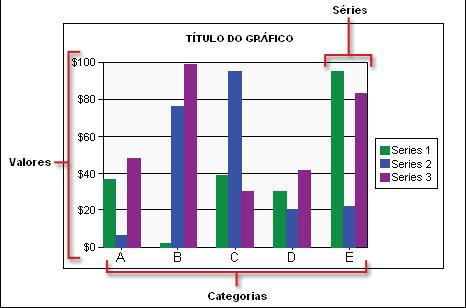
Figura 1. Áreas do gráfico
Em seguida clique em Next. Se for apresentada uma mensagem informando que o banco de dados não está localizado na pasta App_Data ...







